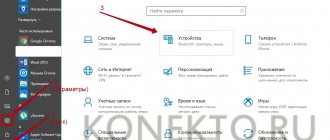Всем привет! Сегодня мы поговорим о проблеме, когда ноутбук шумит, кряхтит, жужжит, шипит или издает громкие звуки во время работы. Вы должны понимать, что подобный мини-пк может шуметь при активной работе: во время игр или при обучении нейронных сетей. Некоторые ноутбуки шумят больше, а некоторые меньше – и это вполне нормально. Другое дело, когда ноутбук начал сильно шуметь в последнее время. Есть три основные причины:
- Вентиляторы – тут все банально, чем больше греется ноутбук, тем больше прибавляется оборотов.
- Жесткий диск – через лет 7-10 при постоянном использовании HDD, он начинает понемногу выходить из строя. При включении слышен не шум, а именно отчетливый скрежет. Он может то появляться, то исчезать.
- CD/DVD-ром – посмотрите, не вставлен ли у вас диск в дисковод. Он может крутиться при включении или активации некоторых программ.
Обо всех причинах мы и поговорим в статье. Если у вас возникнут какие-то вопросы, или есть дополнения, то пишите в комментариях.
Чистка
Почему шумит вентилятор в ноутбуке? Тут также есть две причины:
- Из-за перегрева или неправильного контроля со стороны системы идет повышенный оборот вентиляторов.
- Кулер сломался или искривилась траектория поворота вентилятора, тогда можно слышать постоянный скрежет или мелкие постукивания.
В 90% случаев ноутбук гудит из-за большого слоя пыли в трубках или на кулерах. Отключаем ноутбук и вытаскиваем аккумулятор.
Теперь откручиваем все болты и снимаем заднюю крышку.
Ваша задача максимально прочистить кулеры от пыли, если вы боитесь лезть дальше, то можно попробовать пропылесосить все видимые отверстия с помощью пылесоса. Но желательно полностью снять охлаждающую систему с вентиляторами и металлическими трубками. Также нам нужно проверить термопасту, которая могла высохнуть – это может привести к тому, что вентиляторы в работе будут постоянно увеличивать обороты, но недостаточно охлаждать процессор и видеокарту.
Ещё проблема в том, что конструкция у ноутбуков разная в зависимости от производителя, а также от модели – поэтому советую посмотреть универсальную инструкцию в видео:
Если же шум остался, то скорее всего вентилятор поврежден. В таком случае можно попробовать его смазать. Но скорее всего придется менять его на новый. Смазка обычно помогает на несколько месяцев, поэтому в любом случае его нужно будет менять.
Сильно шумит ноутбук: что делать и как исправить проблему?
Если шумит ноутбук, что делать в данном случае, необходимо знать как уверенному пользователю сети, так и новичку. Для начала проверяем устройство на предмет загрязнений и обновляем систему BIOS. Если это не помогло, прибегаем к изменению скорости вращения кулера.
У вас стал сильно шуметь ноутбук? Приступаем к регулировке работы кулера посредством адаптированных программ. Хорошим вариантом является использование приложения SpeedFan. Оно позволяет изменить скорость оборотов лопастей.
Основная задача программы заключается в настройке функционирования системы охлаждения. Правильная регулировка показателей ноутбука, позволяет снизить скорость работы лопастей кулера, что автоматически устраняет сильный шум.
Сильно шумит вентилятор в ноутбуке при запуске мощных программ, в том числе, при повышении температуры процессора. В случае функционирования на полной мощности, специальное приложение будет корректировать скорость вращения, и отслеживать работу системы охлаждения.
Как предотвратить сильный шум в ноутбуке
Некоторые проблемы можно ликвидировать в начале их зарождения. Как упоминалось выше, если ноутбук стал сильно шуметь, это часто связано с его загрязнение. Систематическая очистка системы в профилактических целях позволит предотвратить появление любых посторонних звуков.
При работе с устройством, для ликвидации громких звуков, необходимо располагать ноутбук на ровной поверхности. Мягкие и теплые ткани, одеяла, плед, подушки и любые поверхности с мягкой обивкой провоцируют повышение температуры процессора. Естественно, это негативно отражается на работе системы вентиляции, и устройство начинает издавать характерный звук.
Совет дня: следите за условиями эксплуатации ноутбука и своевременно проводите профилактику!
Вредоносный код и хлам
В течение долгой работы как правило комп забивается ненужными программами, кэшем, а также вредоносными вирусами. Ваша задача:
- Почистить комп от лишних программ.
- Убрать все из автозагрузки.
- Выключить лишние и ненужные службы, которые забивают память.
- Очистить жесткий диск от временных файлов.
- Проверить систему на наличие вредоносных программ.
Обо всем этом я уже подробно писал в отдельных статьях, так что идем туда:
- Windows 7
- Windows 10
Причины возникновения шума в ноутбуке
Перегрев.
Наиболее распространенное у ноутбуков явление.
Форм-фактор таких устройств просто не позволяет установить туда по-настоящему эффективное охлаждение, поэтому часто температура поднимается к критической отметке, датчики внутри все это дело считывают и повышают частоту вращения кулеров.
Более подробную информацию о перегревах устройств читайте в нашей статье «Сильно греется ноутбук»
Соответственно, из корпуса начинает доноситься неприятное гудение. Также перегреву способствует накапливающаяся внутри пыль, мешающая отводу тепла и нормальной циркуляции воздуха.
Повреждения системы охлаждения.
Наиболее часто встречается банальный износ подшипников, приводящий к радиальному биению и, как следствие, контакту между собой тех частей, которые контактировать никак не должны.
Небольшой наклон, и вот уже что-то где-то перетирается, скрежещет и издает другие неприятные звуки.
Неправильная настройка ПО.
Малограмотные пользователи, полазив в настройках Bios и специальных программах в попытке разогнать мощности своего устройства, часто потом начинают искренне недоумевать, почему шумит вентилятор в ноутбуке.
А причина проста – железо не рассчитано на работу с такими установками, греется и заставляет кулеры вертеться на максимальных оборотах.
Вредоносный код.
Различные вирусы часто способны влезать в системные процессы и использовать ресурсы железа для своих целей (те же майнеры, добывающие своим владельцам криптовалюту).
Вот и бывает так, что юзеры удивляются – вроде бы сидят и просто в Word печатают, а ноутбук сильно гудит, будто они на Ultra-настройках в самый новый экшен играют.
Программно
Многие современные ноутбуки при установке стандартного ПО имеют на борту специальное приложение, которое помогает грамотно контролировать скорость оборотов винтов. Если у вас этой программы нет, или вы давно её не обновляли, то советую зайти на официальный сайт и скачать полный пак-утилит вместе с дровами.
- Находим полное название ноутбука, которое обычно находится на этикетке аппарата.
- Теперь заходим на официальный сайт производителя. Можно также вбить название модели в поисковик и найти нужную ссылку сразу.
- Далее переходим на страницу поддержки и скачиваем все основные драйвера и утилиты.
Советую переустановить все. Если в списке не будет специальной утилиты, которая контролирует скорость оборотов кулер, то можно воспользоваться сторонними приложениями:
- SpeedFan – удобная, понятная и самое главное, бесплатная программа.
- AMD OverDrive – данное ПО чаще используется для разгона, но она также хорошо контролирует процесс работы вентиляторов.
- MSI Afterburner – если у вас есть подозрение, что сильно шумит именно видеокарта, то можно попробовать это ПО.
Уменьшение шума вентилятора
Как бы банально это не звучало, но чтобы уменьшить шум вентилятора, его нужно разобрать, почистить и смазать. Для этого сначала нужно разобрать устройство. Частично этот вопрос поднимался в руководстве: Охлаждение ноутбука. Инструкции по разборке ноутбуков Acer, eMachines и Packard Bell вы можете найти здесь: Инструкции для ноутбуков (Service Guide) — Инструкции по разборке и ремонту ноутбуков.
Важные замечания по разборке ноутбука:
- Перед началом разборки устройства в обязательном порядке отключаем аккумулятор и блок питания;
- При разборке крайне желательно использовать антистатический браслет и коврик;
- Помимо болтиков пластиковые детали ноутбуков часто удерживаются на защелках. С ними нужно аккуратно;
- Во многих ноутбуках доступ к вентилятору предполагает разделение половинок основы ноутбука. Они обычно удерживаются вместе болтиками на днище ноутбука. В некоторых моделях их удерживают болты под клавиатурой. Чтобы снять клавиатуру часто нужно вдвинуть в корпус защелки вверху. Как это сделать показано в материале: Как снять клавиатуру. Ноутбуки Acer Aspire;
- Болтики в ноутбуках бывают разными. Они могут отличатся как по длине, так и по диаметру. При разборке как-то запоминайте или записывайте какой болтик откуда выкрутили.
Это основные нюансы. Не пугайтесь, на самом деле ничего сложного в этом нет.
Наша цель — добраться до вентилятора. Откручиваем болтики:
и снимаем его:
Дальше нужно снять саму крыльчатку с лопастями. В некоторых случаях она может просто сниматься, а в некоторых для ее снятия нужно сначала снять стопорную шайбу с другой стороны вентилятора. Часто эта шайба находится под заглушкой. Рассмотрим этот весь процесс на примере обычного компьютерного вентилятора. В ноутбуках вентилятор имеет полностью аналогичную конструкцию. Сначала снимаем наклейку над заглушкой, а потом и саму заглушку:
С наклейкой обращаемся аккуратно. Нам ее еще обратно наклеивать.
Вот так мы и добрались до стопорного кольца. Оно входит в канавку на вале и имеет небольшой надрез по радиусу. Поддеваем чем-то острым и аккуратно снимаем:
Вот мы и сняли крыльчатку:
Теперь нужно тщательно ее почистить салфеткой или тряпочкой от пыли:
После этого нужно удалить старую смазку с вала крыльчатки и с подшипников вентилятора. Для лучшего удаления рекомендуется применять спирт или другие растворители. Если решите использовать ацетон, то стоит учитывать, что не все пластмассы его нормально переносят.
После удаления старой смазки, можно переходить к нанесению новой. В нашем случае лучше всего использовать смазки для подшипников. При выборе смазки стоит учитывать количество оборотов в минуту. Для наших целей подойдут смазки, которые рассчитаны на частоту вращения до 5-10 тысяч оборотов в минуту. Некоторые смазки обладают защитными и восстановительными свойствами, способны компенсировать небольшой износ подшипников вентилятора. Их можно без проблем найти в магазинах с автозапчастями.
Если не найдете вышеуказанных смазок, то можно использовать силиконовые, синтетические, минеральные, машинные масла. Поскольку большинство вентиляторов не содержат полноценных сальников для удержания масла в подшипнике, то не рекомендуется применять слишком жидкое масло.
В данном примере я применял защитную смазку «Хадо». Смазываем подшипник и вал вентилятора:
Заодно можно почистить радиатор ноутбука от пыли и прочего мусора. В не особо запущенном случае он может иметь такой вид:
Естественно, что для того, чтобы как-то прокачивать воздух через этот комок мусора, вентилятор должен быстрее вращаться и сильней шуметь. Износ подшипника вентилятора в этом случае также гораздо выше. После чистки радиатор имеет примерно такой вид:
Теперь можно все обратно собирать. Если через некоторое время вентилятор начнет опять гудеть, то это свидетельствует о сильном износе подшипников вентилятора. Необходимо заменить или сам подшипник, или покупать новый вентилятор. Его можете найти по номеру модели (указан сзади вентилятора) на различный интернет-аукционах. Также можно обратиться в сервисный центр.
Рассмотрим теперь как понизить уровень шума винчестера.
BIOS
В БИОС можно найти параметр «PWM», который отвечает за скорость оборотов. Его можно снизить, если вы уверены, что причина шума и гула – именно высокие обороты, а не пыль или высохшая термопаста.
Также можно попробовать обновить BIOS – наверное, это наилучший вариант, так как в обновленной мини-ОС может быть решена эта проблема. Про обновление советую посмотреть вот эту инструкцию. Сам БИОС можно скачать с официального сайта производителя вашего ноутбука.
Подставки
Если ничего из перечисленного не помогло, а при работе все равно сильно шумит кулер, то скорее всего кулеры не справляются с охлаждением. Причем данный шум может повышаться в летнее время или в жарком помещении. Как вариант может помочь специальная подставка, которая будет грамотно уводить горячий воздух.
Подобных подставок достаточно много. Для игровых компьютеров можно подумать прикупить подставку с вентиляторами, которые дополнительно будут уменьшать температуру процессора и видеокарты.
Высокая громкость кулера — это плохо
Повышенный уровень шума — признак неправильной работы устройства. Во-первых, это может происходить из-за того, что комплектующие сильно нагреваются и устройство автоматически увеличивает частоту вращения лопастей вентилятора. Во-вторых, повышенный шум от ноутбука может быть признаком физического износа системы охлаждения. В любом из этих случаев нужно проводить профилактическое техническое обслуживание.
Если вовремя не устранить проблему и система охлаждения не будет справляться с повышенной температурой — это грозит выходом из строя дорогостоящих компонентов. В первую очередь процессора, так как кристаллы кремния, на основе которых создается CPU, очень чувствительны к чрезмерному нагреву. Во-вторых, могут перегореть микросхемы на системной плате и потребуется их замена или замена всей платы. Если перегревается дискретная видеокарта, которыми оснащаются некоторые лэптопы — есть вероятность поломки графического процессора. В любом случае нужно принимать меры и чем быстрее — тем лучше.
Скрежет
При загрузке системы вы слышите отчетливый скрежет. Он может то пропадать, то появляться во время работы. Также есть ещё один симптом – операционная система стала загружаться дольше. У меня был случай, когда Windows загружалась минут 10, но потом ноутбук работал нормально без каких-либо лагов и проблем. Все указывает на проблему с жестким диском. Проще всего проверить его программой Victoria HDD.
Ничего сложного нет, просто скачиваем, запускаем программу и нажимаем на кнопку «Get SMART». В самом конце вы увидите оценку вашего жесткого диска. Если вы видите значение «BAD», то стоит задуматься, поменять жесткий диск на новый.